Peindre.net est la version de Paint que les utilisateurs de Windows n’ont jamais obtenue. L'application Paint est désormais obsolète, ce qui signifie qu'elle n'obtiendra jamais de nouvelles fonctionnalités. Paint.net est vraiment ce que les utilisateurs de Windows ont laissé et c’est une chance que l’application soit efficace et en cours de développement. Vous pouvez utiliser Paint.net pour la plupart des besoins de base en matière d’édition d’images et pour créer des images de base. Si vous avez besoin de créer une grille personnalisée dans Paint.net, vous pouvez le faire avec un petit plugin.
Grille personnalisée dans Paint.net
Pour créer une image de grille personnalisée dans Paint.net, vous devez installer un plugin appelé Grid Maker. Vous pouvez télécharger la DLL ici.
Si Paint.net est ouvert, fermez-le et accédez à l'emplacement suivant sur votre système. Vous aurez besoin des droits d'administrateur pour coller un fichier ici.
C:/Program Files/paint.net/Effects
Si vous utilisez l’application Paint.net disponible dans le Microsoft Store, vous devez accéder à l’emplacement suivant, où Documents est votre bibliothèque de documents.
Documents/paint.net App Files/Effects/

Ouvrez Paint.Cliquez sur Net et accédez à Effets> Render> Grid Checker Maker. Sélectionnez cette option et une nouvelle fenêtre s'ouvrira. C'est ici que vous pouvez créer votre grille. Le plugin peut créer une grille, un motif de damier et un motif en pointillé. Pour sélectionner le motif que vous souhaitez créer, grille, damier ou pointillé, ouvrez le menu déroulant Type de grille.
Pour créer un réseau proportionnel, sélectionnez l’option ‘Même étape H / V’. Si vous avez besoin d’une grille transparente, sélectionnez l’option ‘Transparent only’.
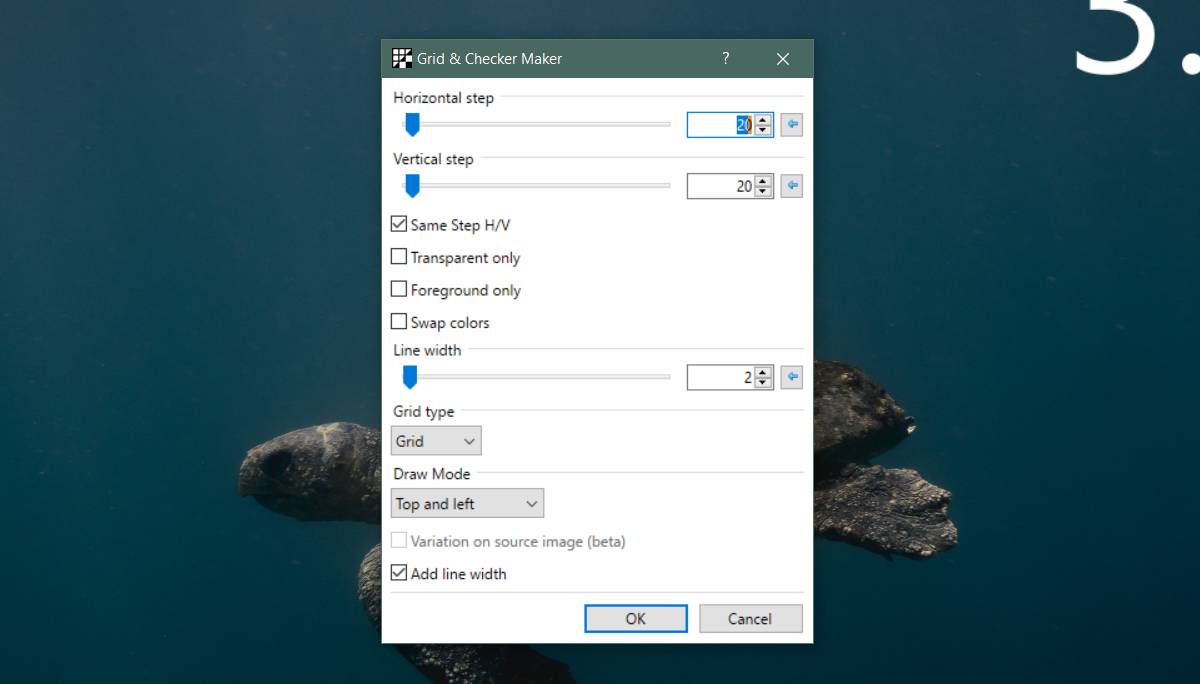
Comme vous apportez des modifications sur cette fenêtre, ils serontréfléchi sur la toile. Vous devez redimensionner la toile avant de créer la grille. Adaptez-le à votre convenance. Si vous avez besoin de le centrer, ouvrez le menu déroulant Mode Dessin et sélectionnez Centré sur les lignes. Jouez avec les options de tirage jusqu'à ce que vous ayez une grille qui corresponde parfaitement à vos besoins.
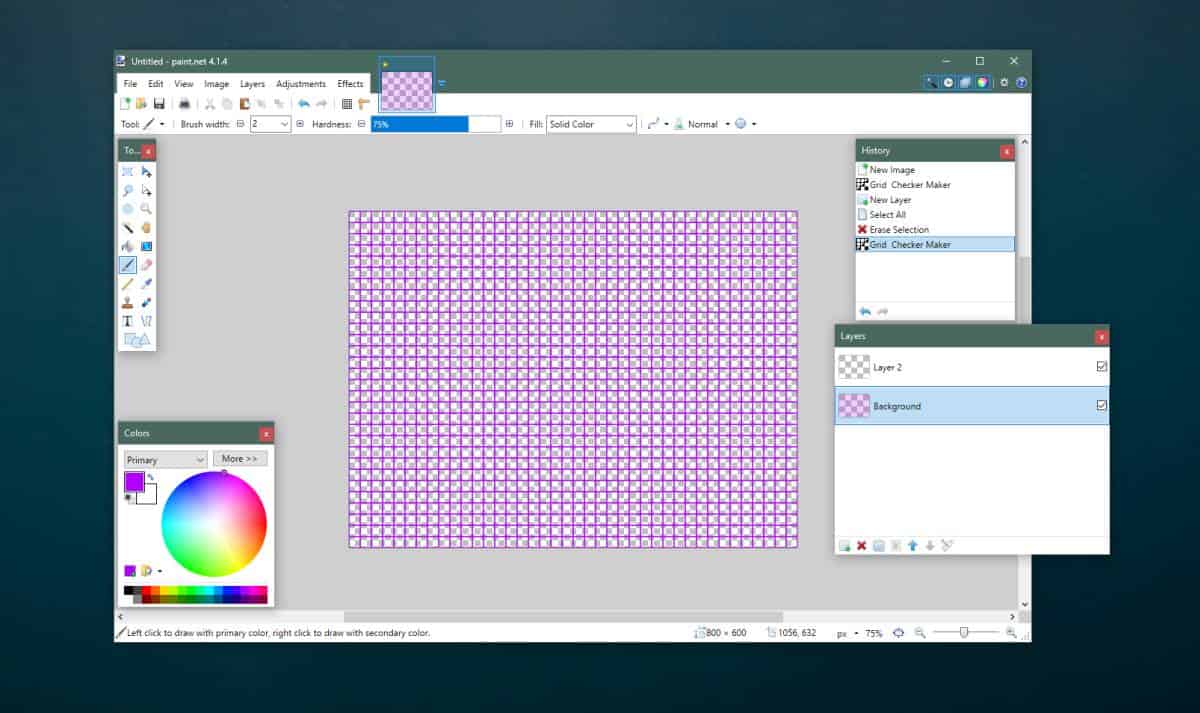
La grille sera transparente mais c’est à vous de voirenregistrer la dernière image au format PNG et s’assurer qu’il n’y a pas de calque de remplissage sous la grille. Vous devez créer la grille sur un calque vide afin qu’il soit facile de la modifier ultérieurement. Pour personnaliser la couleur des lignes de la grille, vous devez d'abord la sélectionner dans la roue des couleurs / nuancier, puis ouvrir le plug-in. Il dessine quelle que soit la couleur définie comme couleur principale / principale.
Paint.net n’est pas vraiment une application qui peut rivaliser avec Photoshop ou Gimp de quelque manière que ce soit, mais si vous devez créer une grille, cela ne sera pas plus simple.













commentaires